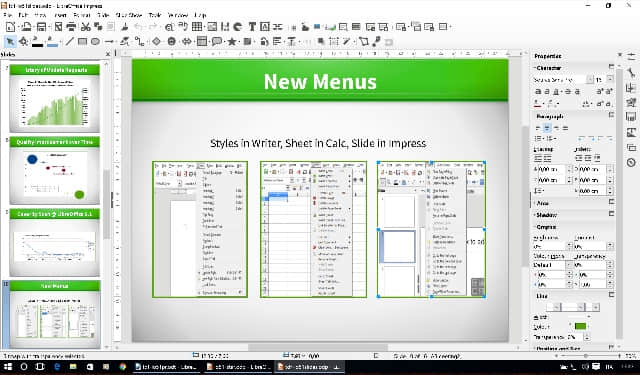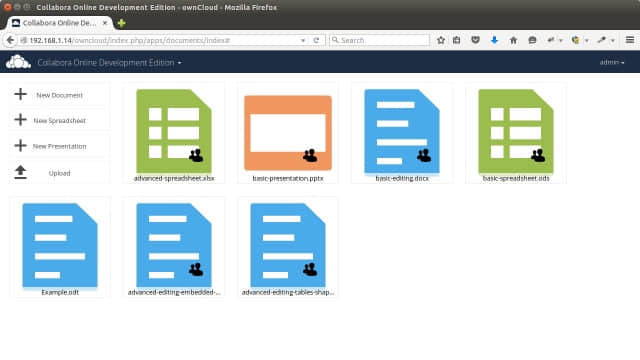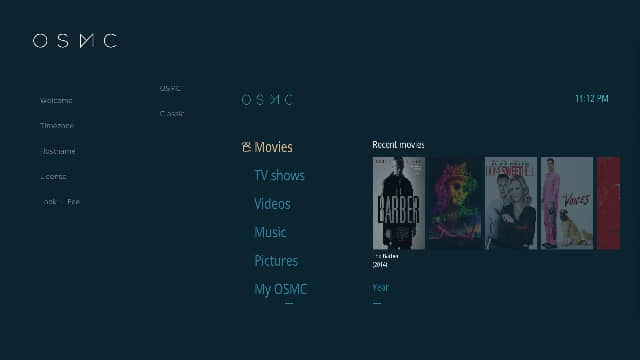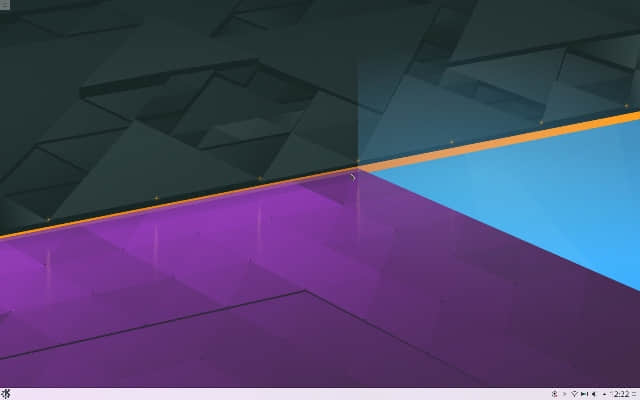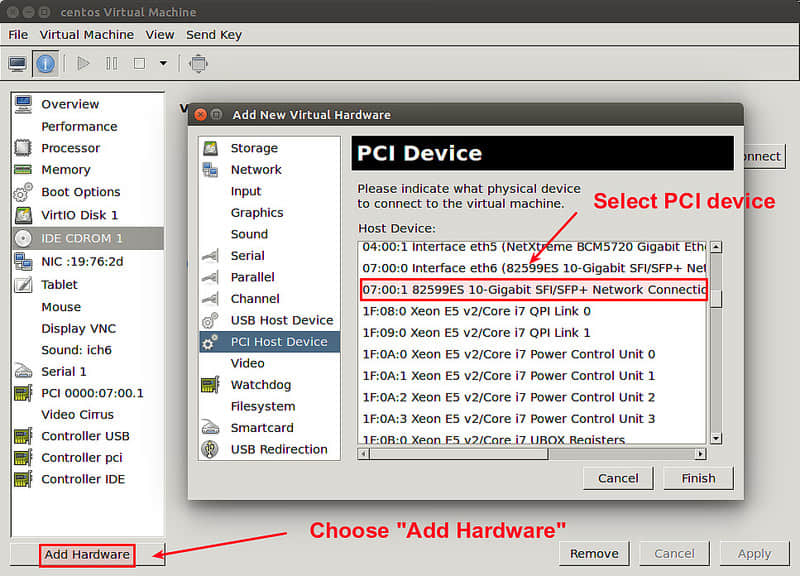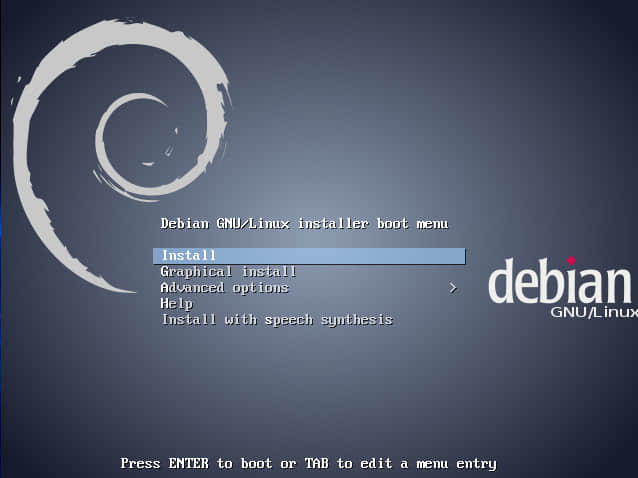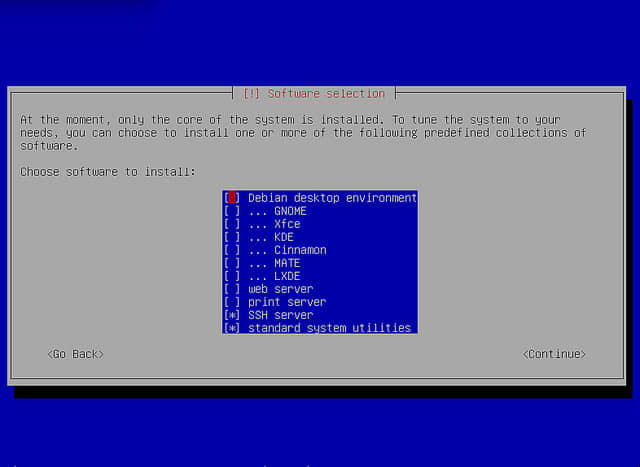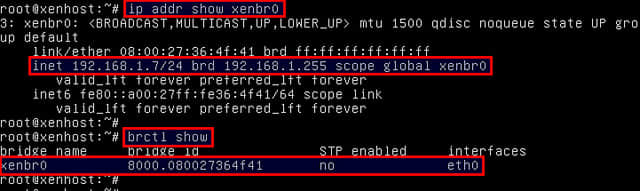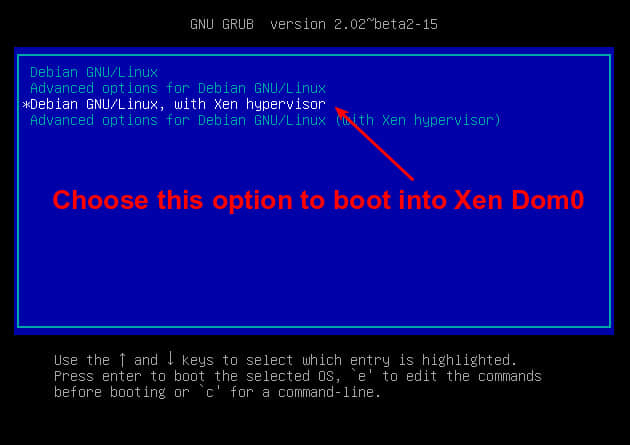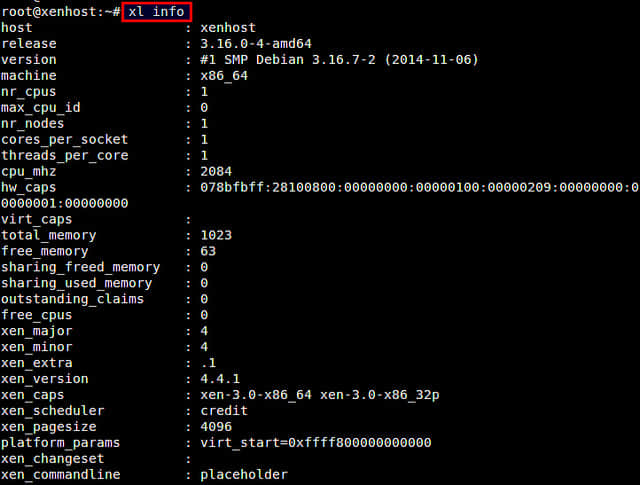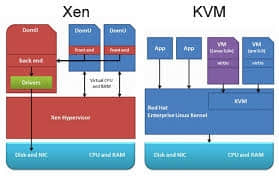一周开源新闻:信不信由你,Windows XP 上个月市场份额上升
信不信由你,Windows XP 上个月市场份额上升

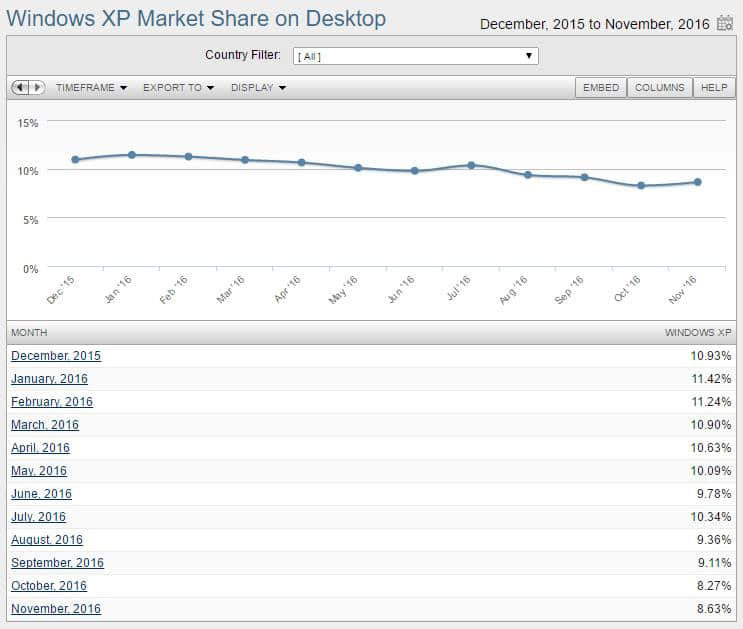
最近几个月 Windows XP 市场表现
微软自 2014 年 4 月停止了对 Windows XP 的支持,即便如此,已存在 15 年的 Windows XP 仍然在全世界很多地方使用着。而且,最近,Windows XP 的市场份额还在上升。
从 NetMarketShare 提供的统计看, 2016 年 11 月显示 Windows XP 不但不在下降,反而还在上升。考虑到该系统已不再被支持,这个现象是令人惊讶和担忧的。
现在, Windows 7 以 47.17% 的市场占有率成为市场的领导者,紧跟其后的是 Windows 10,23.72%。15 年前发行的 Windows XP 为第三常用桌面操作系统,8.63%,甚至要高于 Windows 8.1, 8.01%。
Windows XP 今年初市场占有率为 11.42%,然后逐渐降到 7 月份 9.78%。之后开始上升,8月到达 10.34% 后又开始下降。11 月市场再次抬头,根据之前的市场表现,预计从 12 月之后 Windows XP 可能会失去部分市场份额。
谁还在使用 Windows XP? 你可能好奇,既然从 2014 年之后不再提供更新和安全补丁,现在什么人还在使用 Windows XP 呢?答案很简单: 政府部门以及一些不想更换新电脑的老硬件电脑主人。 大多情况下,仍在使用 Windows XP 的政府和组织之所以延迟升级到新系统,是因为需要更换硬件以及兼容性问题,之前为 Windows XP 开发的关键应用也需要移植到新操作系统。
仍旧运行 Windows XP 将用户和他们的数据置于某些风险之下,而且现在它的市场份额仍在增长绝对不是什么好消息。
开源的 Xen 4.8 Hypervisor 发布
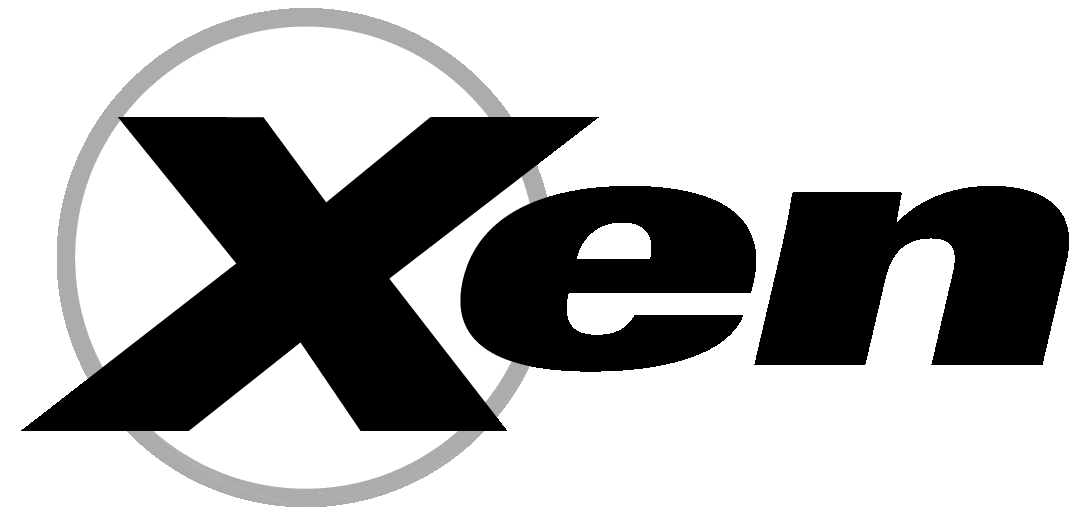
2016 年 12 月 6日, Linux 基金会主持的 Xen 项目宣布发布 Xen 4.8 hypervisor,它是强大的虚拟化开源工业标准。
距离 Xen 4.7 系列发布已过去 5 个多月,开发组继续改进软件,增加新功能。Xen 4.8 是最新的稳定版本,重点在高级嵌入式使用用例并增强了对基于 ARMv8-A 的服务器的支持。
Xen 4.8 hypervisor 的大的改进包括开始支持 ARM server Live Patching,也就是说,允许用户无需重启即可应用安全补丁, 支持带有 MSI 能力的 GICv2m 中断控制器,以及 包含特定缓存需求的 mmio-sram 和 IO 内存区。
Ubuntu Linux 上 KDE Frameworks 5 发布 Snap 格式
KDE Frameworks 5 发布 Snap 格式的软件包,KDE 开发人员可以用它来开发 KDE 应用。
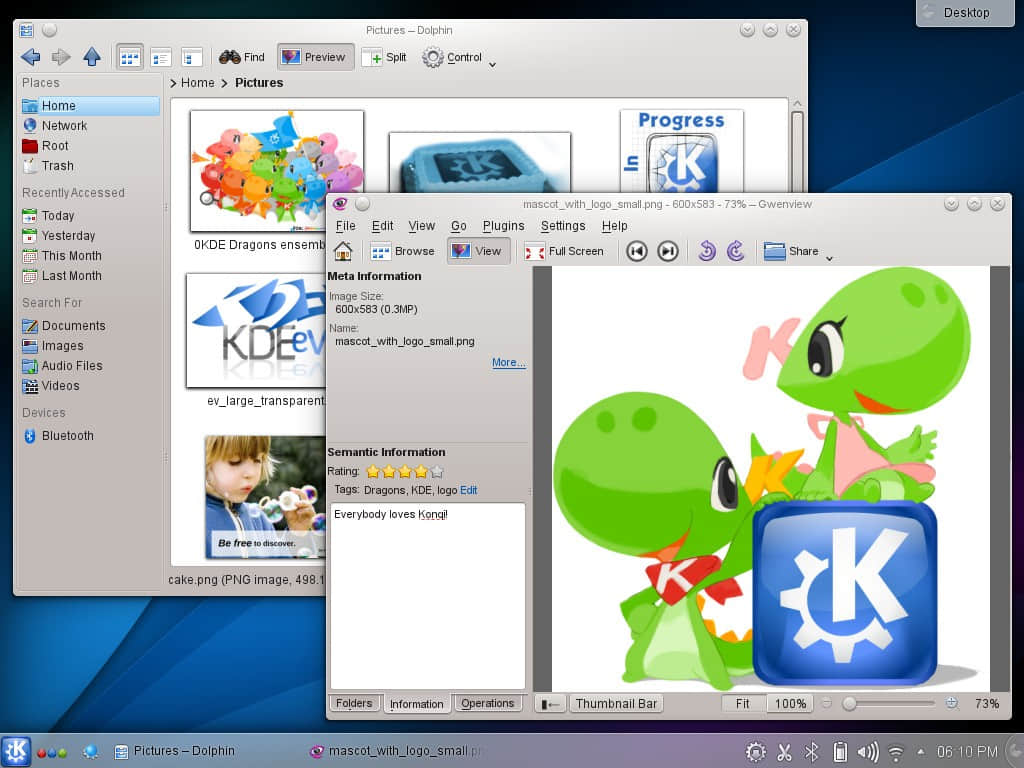
KDE 社区开发者 Harald Sitter 最近一直在致力于做一个共享版的 KDE Frameworks Snap, 使 Ubuntu 和其他 GNU/Linux 发布版本的 KDE 应用打包更加简单。
在最近博客中,他说到,他成功将 KDE 应用捆绑为 Snap,以使它们尽可能小。Snap 和 Flatpak 二进制包过大,对大多数用户来说都是一个问题。为了让多数人接受 Snaps 和 Flatpaks,它们必须足够小。感谢 Harald Sitter 的辛苦工作, 现在 Ubuntu Store 有一个 KDE Frameworks 5 contect Snap 可以使用,主要思想是通过共享一个公用库和其他跨平台的内容,使应用本身尽可能小。例如, KCalc 就只有 312 KB。
具体请参见 Harald Sitter 的完整博文。
Canonical 和 System76 继续增强 Ubuntu Linux 对 Unity7 HiDPI 支持
2016 年 12 月 5 日,Canonical的 Michael Hall 宣布,System76 在与 Canonical 合作,正在共同致力于提升 Ubuntu Linux 对 HiDPI 的支持。
最近几周以来,Ubuntu 和 System76 的开发人员一直在努力合作,以对 Ubuntu Linux 的 Unity 7 用户界面增强 HiDPI 支持,现在他们已经有一些补丁,目前我们还不知道哪些 Ubuntu 版本将接受这些补丁,不过估计至少应该在 Ubuntu 16.04 LTS (Xenial Xerus) 和 Ubuntu 16.10 (Yakkety Yak)中可用。
Devuan GNU/Linux 继续推动不带 Systemd 的 Debian 的发展
Devuan GNU/Linux 1.0.0 新的开发版本 Beta 2, 也是第一个稳定版本, 在 2016 年 11 月的最后一天发布。
“做了一些重要的修复和更新,我们继续提供不带 systemd 的 Debian,并宣布发布 Devuan Jessie Beta2。” 邮件列表中写道。
Devuan 开发人员同时指出,Devuan GNU/Linux 1.0.0 的开发周期会在 2017 年继续,先是 RC 版本,之后预计几周后发布最终版本。好消息是 Devuan GNU/Linux 1.0.0 正式版将在 2017 初发布。